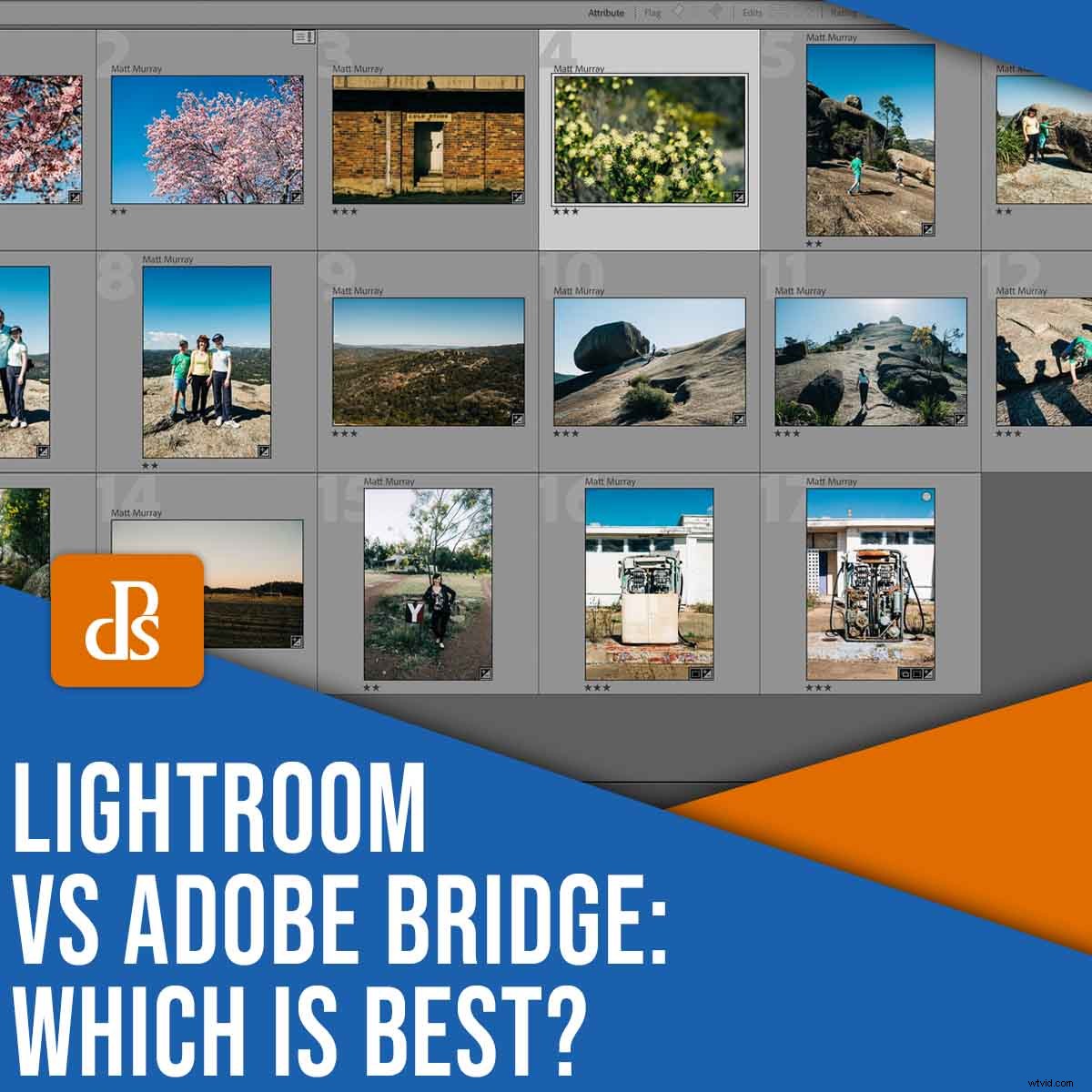
LightroomとAdobeBridgeのどちらを購入する必要がありますか?どちらのプログラムも広範囲に使用したことがない場合は、難しい選択になる可能性があります。
そこで、この記事が役に立ちます。以下では、LightroomClassicとAdobeBridgeの両方の概要とその長所と短所を示し、次に、決定に役立つ3つの主要な機能について直接説明します。
したがって、最初の写真編集および整理ツールを探している初心者でも、ニーズに最も効果的なオプションを決定しようとしている経験豊富な写真家でも、読み進めてください。
Adobe Bridge:概要
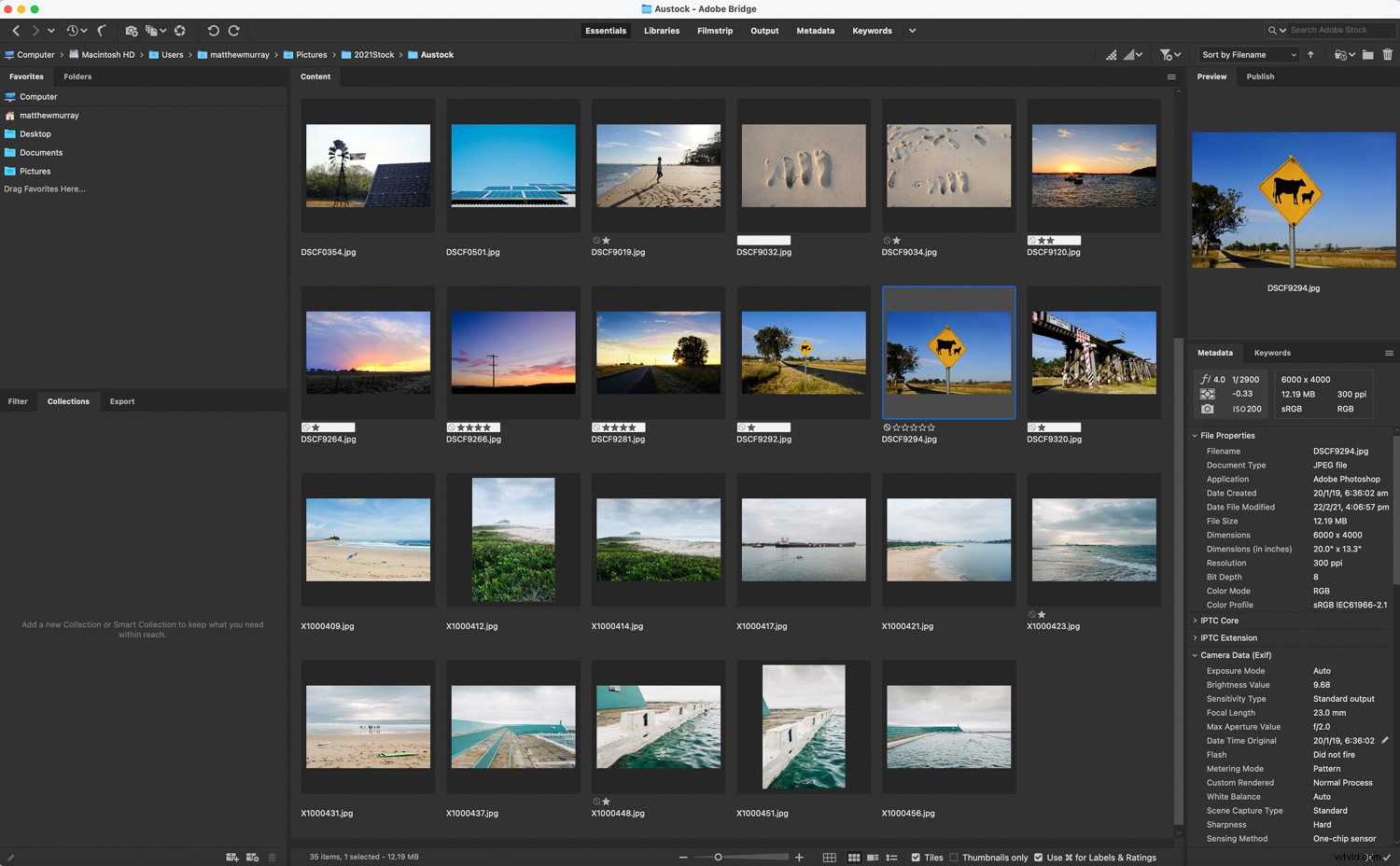
ほとんどの写真家はLightroomとPhotoshopに精通していますが、AdobeBridgeについてはどうでしょうか。それはどこに収まり、どのように役立つのでしょうか?まず、CreativeSuiteのこの見過ごされがちな部分を見てみましょう。
Adobe Bridgeは、複数のクリエイティブアセットをすばやく簡単にプレビュー、整理、編集、および公開できるクリエイティブアセットマネージャーです。ここでは、「画像」ではなく「クリエイティブアセット」への言及に注意してください。 Bridgeは、画像、オーディオ、ビデオ、IllustratorやInDesignで作成されたファイルなど、あらゆる種類のファイルを処理します。
Bridgeを使用して、PDFやWordドキュメントなどの他の種類のファイルのメタデータを整理および表示することもできます。
簡単に言えば、Bridgeはステロイドのファイルブラウザです。コンピューター上のフォルダーの内容が表示され、アセットの検索、メタデータの表示、ファイルへのアクセスに役立ちます。
- ファイルを閲覧するための優れた方法
- コンピュータのファイル構造は変更されません
- Lightroomよりもメタデータが見やすい
- インポートは必要ありません。ファイルはすでにドライブにあります
- 多くのメタデータとエクスポート機能はLightroomに似ています
- オールインワンソリューションではありません
- 組み込みの編集ツールはありません
- 一部の写真家は、Bridgeの用途を見つけるのに苦労するかもしれません
Adobe Lightroom Classic:概要
Adobe Lightroomは、画像の整理と操作のためのクリエイティブなツールです。 10年以上もの間、写真編集とカタログ作成のマーケットリーダーでした。
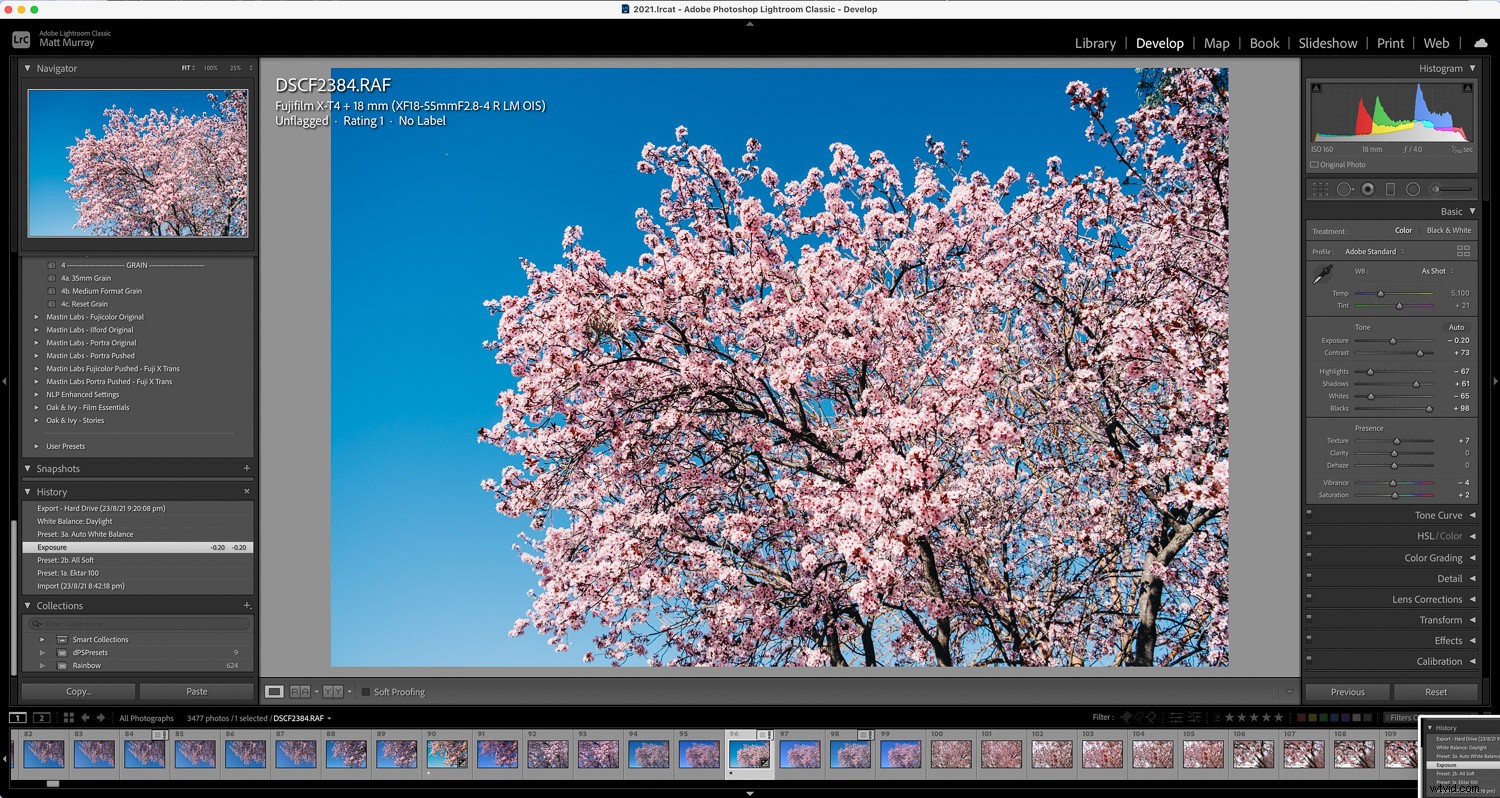
Lightroomの前は、Photoshopは業界標準の写真エディタでした。 Lightroomの発売後、写真家は新しいプログラムがより迅速で効率的な編集を可能にすることに気づきました。
Lightroomには、Photoshopとは一線を画す2つの革新的な機能があります。まず、それは非破壊的な編集プログラムです。画像の変更は保存されますが、ファイルとソフトウェアを閉じて再度開いた後でも、いつでも簡単にロールバックできます。
次に、Lightroomには洗練された画像カタログシステムが組み込まれています。 Lightroomを使用すると、メタデータの適用、コレクションの作成、フラグ、評価の設定などを行うことができます。
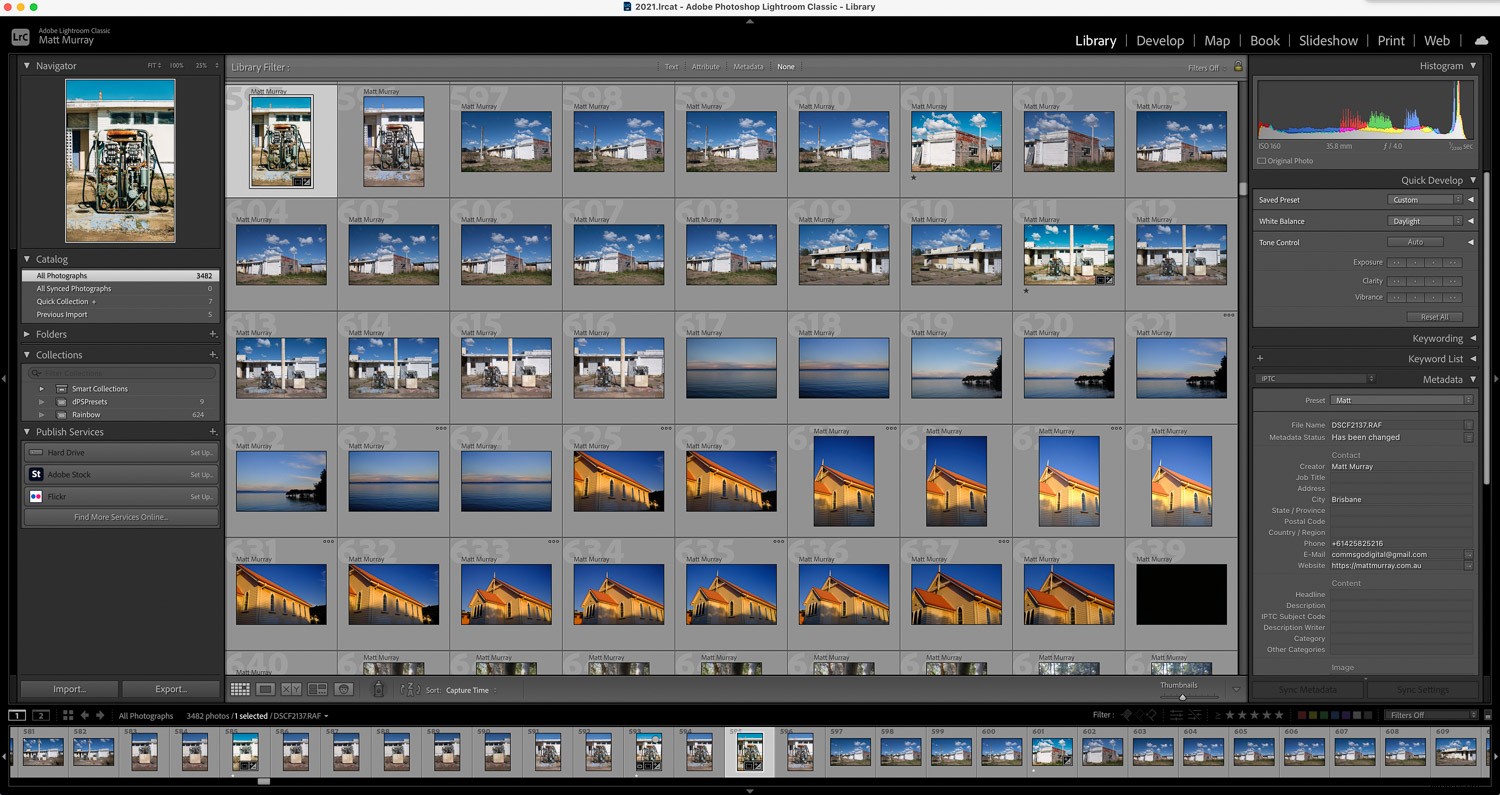
複数のデバイス間で画像を編集し、クラウドに画像を保存する需要が高まるにつれ、AdobeLightroomCCという名前の2番目のプログラムが登場しました。より合理化されたインターフェイスと簡素化されたツールセットを備えており、1つの大きな利点があります。それは、コンピューター、タブレット、およびモバイルデバイス間で現像された写真を同期できることです。
私たちの多くが知っていて愛していたプログラムは、Adobe Lightroom Classicに名前が変更されました。これは、この記事で検討しているソフトウェアのバージョンです。
- 写真家向けのオールインワンソリューション
- メタデータや評価など、ファイルを整理するための優れたオプション
- ファイルのエクスポートが簡単
- 撮影、コレクション、またはカタログ全体に名前を変更して設定を適用する機能
- サードパーティのLightroomプリセットをインポートする機能
- 画像をカタログにインポートする必要があります
- カタログが大きいと、一部のユーザーのソフトウェアの速度が低下します
- ブリッジよりも学習曲線が急になる
- 一部の画像編集はまだPhotoshopで行う必要があります
LightroomとBridge:主要機能の比較
基本に慣れてきたので、どのプログラムを選ぶべきですか?次のセクションでは、ファイルの整理、使いやすさ、画像編集などの主要な機能を見て、どのオプションが適切かを判断するのに役立てます。
LightroomとBridgeはどちらも、メタデータの追加と表示、ファイルの評価、コレクションの作成、画像のエクスポートなどの一般的な組織タスクに最適です。どちらのプログラムでも、一連の画像をすばやく効率的に調べ、キーパーを評価してから、選択したものに基づいてフィルターまたはコレクションを作成できます。
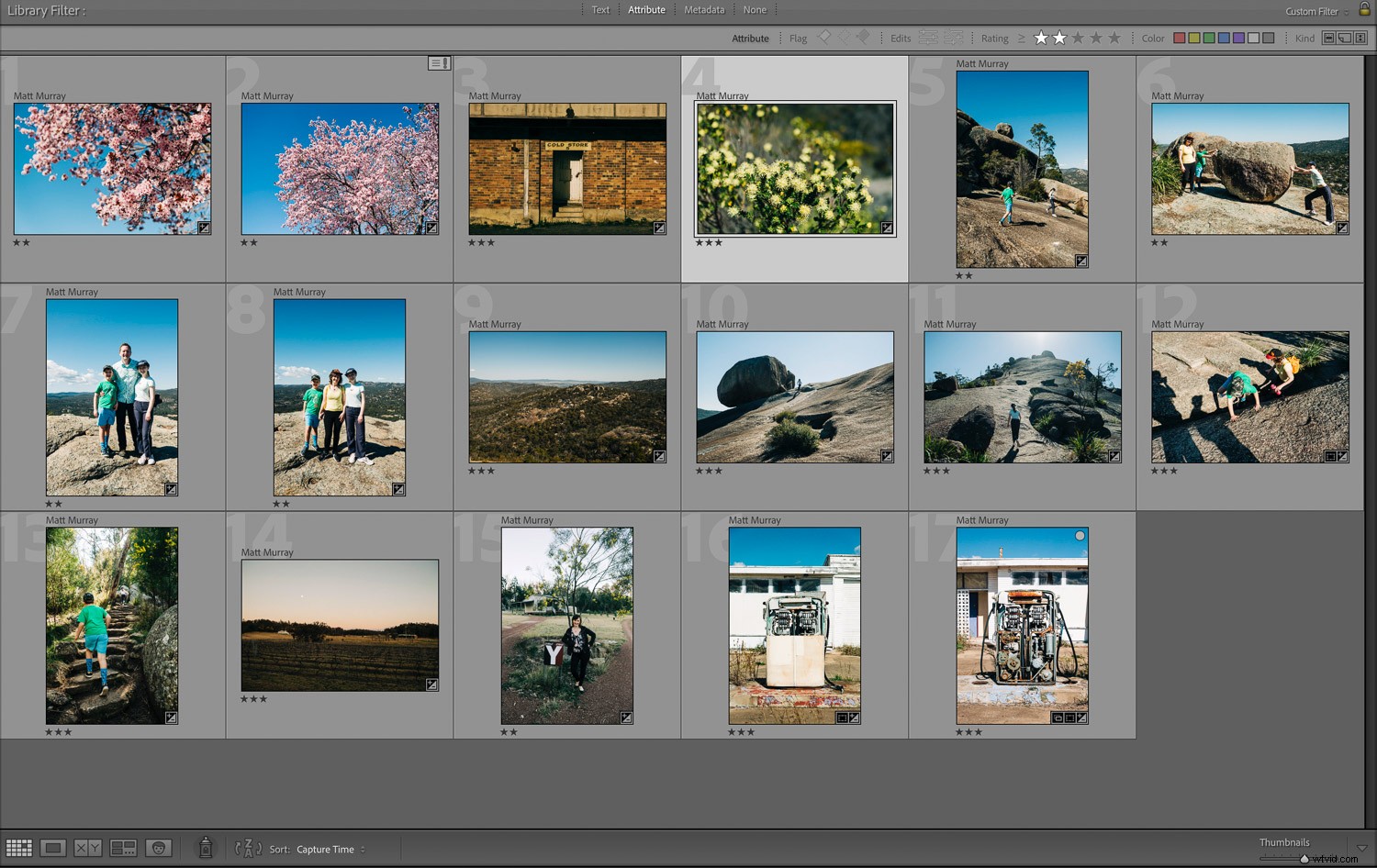
両方のプログラムをより詳細に検討する場合、どちらを選択するかは、ファイルを自分で整理するか、ソフトウェアがそのタスクを実行するかによって異なります。前者の場合、Bridgeが適しています。後者の場合は、Lightroomをお試しください。
上で述べたように、Bridgeはすでにコンピュータ上にある画像を表示するファイルブラウザです。 Lightroomは、写真をカタログにインポートするかどうかに依存しています。これを行うまで、あなたは多かれ少なかれ空白の画面を見つめています。
Lightroomを使用すると、ソースフォルダー(通常はメモリカードまたは外付けドライブ)の画像がデフォルトでその場所にコピーされ、Lightroomはその年のフォルダーを作成し、写真を撮った日ごとにフォルダーを作成します。
ハードドライブからLightroomカタログに画像をインポートできますが、それは一般的にあまり意味がありません。ファイルを別の場所に移動すると、Lightroomはファイルの場所を認識できないため、適切な表示と編集を行う前にファイルを検索する必要があります。
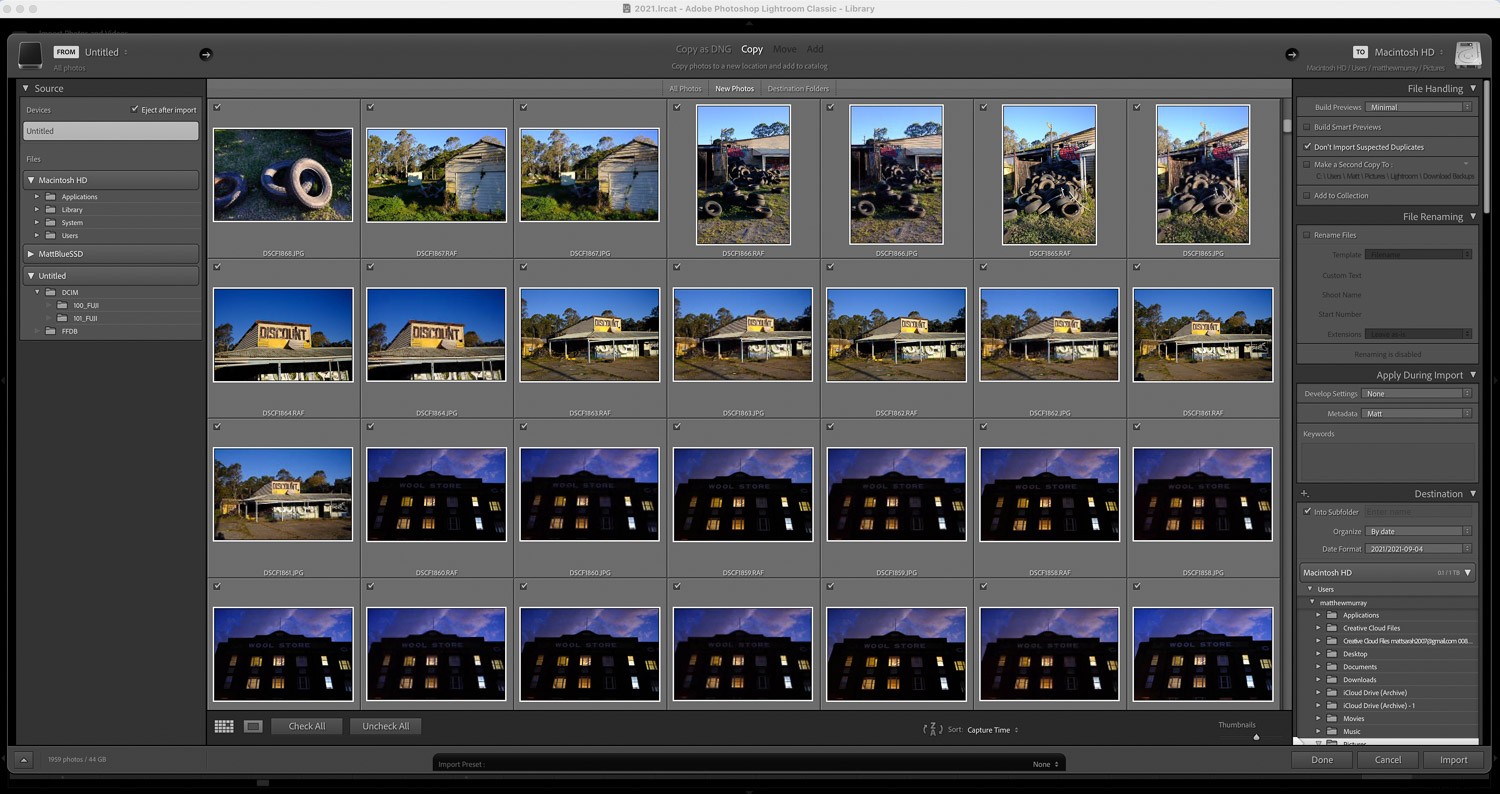
この音が気に入らない場合は、AdobeBridgeの方が適している可能性があります。写真をインポートする必要はありません。つまり、写真を移動してもカタログから写真が失われることはありません。
Bridgeには、すばらしい最近のファイルをすべて公開するなど、ちょっとしたコツもあります。 メニューオプション。これにより、Illustrator、InDesign、およびPhotoshopで作業している最新のファイルをすべて即座に見つけることができます。
Lightroomにはわずかな優位性がありますが、どちらのプログラムもファイルの表示に最適です。ライブラリモジュールの標準ビューは一連のサムネイルであり、Bridgeの場合と同様に、大きくしたり小さくしたりできます。 Lightroomの利点は、ダブルクリックしてLightroom内の単一の画像を表示できることです。一方、Bridgeでは、代わりにPhotoshopで画像が開きます。
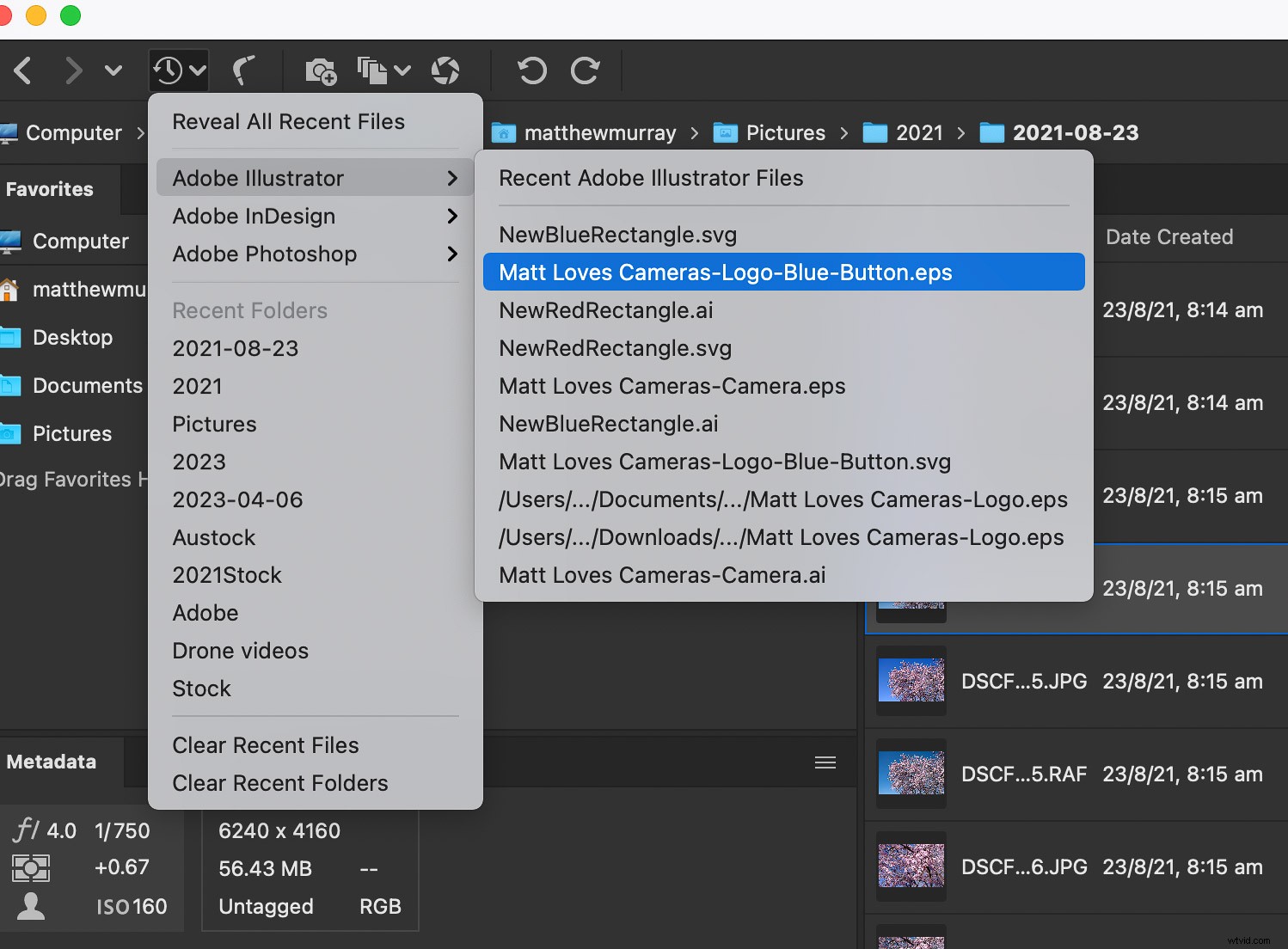
ただし、Bridgeはメタデータを表示するためのより良い仕事をします。どちらのプログラムも右側に使い慣れたメタデータパネルを提供しますが、Bridgeにはいくつかの選択肢があります。 [Essentials]タブの[Details]ビューが特に気に入っています。これにより、画面の下に画像のリストが表示され、各行に詳細なメタデータが表示されます。
これは、Lightroomからの歓迎すべき変更です。私は、そのメタデータビュー、特にLoupeオーバーレイが表示する少量の情報にしばしば不満を感じていることを認めなければなりません。
では、誰がファイル処理の比較に勝ちますか?ファイルを自分で整理するか、ソフトウェアで整理するかによって、これをデッドヒートと呼びます。そしてもちろん、メタデータをどのように表示したいか。
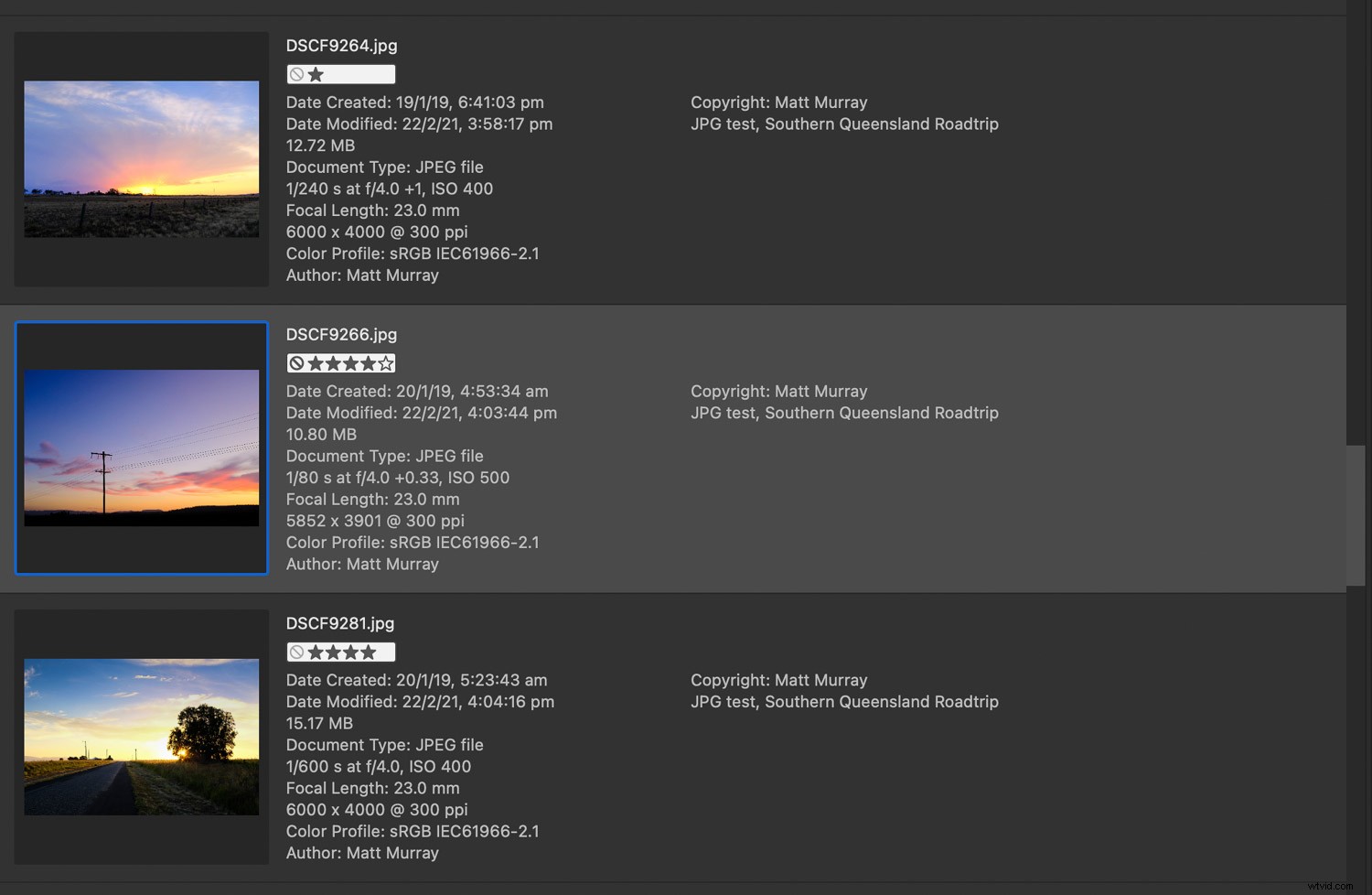
一見、写真編集の比較は少し不公平に見えるかもしれません。 Lightroomは優れたフォトエディターですが、AdobeBridgeにはファイル編集機能が組み込まれていません。しかし、これはあなたがどのように好きかについてのすべてなので、私に耐えてください 写真を編集するためであり、機能についてはそれほど重要ではありません。 各プログラムの。
Lightroomは、誰もが認める写真編集の王様です。現像モジュールには、露出とコントラスト、ハイライトとシャドウ、ホワイトバランス、温度、トーンカーブ、色相/彩度/輝度の制御、カラーグレーディング、レンズ補正など、さまざまなツールが含まれています。トリミングおよび矯正ツール、赤目軽減、段階的フィルター、放射状フィルター、および修復ブラシもあります。
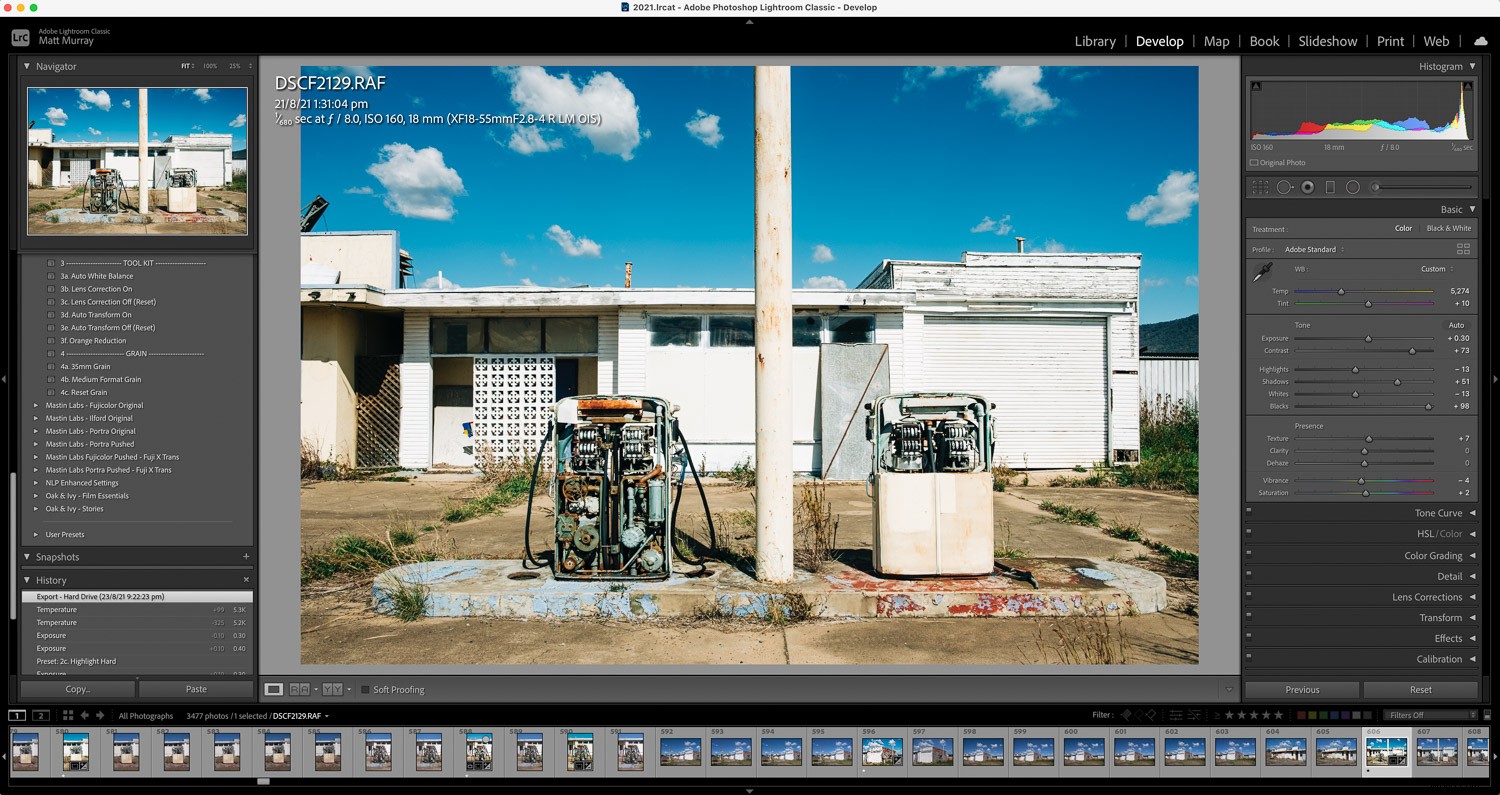
ただし、すべての画像編集にLightroomではなくPhotoshopを使用することを好む写真家を何人か知っています。あなたが同じなら、Bridge/Photoshopの組み合わせはおそらくもっと魅力的でしょう。
この組み合わせにより、両方の長所が得られます。AdobePhotoshopの機能を備えたBridgeのファイルブラウジング機能を利用できます。 Bridgeから編集するファイルを開くのは簡単です。アセットをダブルクリックすると、Adobeの他のソフトウェアプログラムの1つでアセットが開きます。JPEGはPhotoshopで開き、RAWファイルはAdobeCameraRawで開きます。 Audition、InDesign、Illustratorのプロジェクトファイルがそれぞれのプログラムで開きます。ダブルクリックして、MicrosoftOfficeによって作成されたファイルなどの他のファイルを表示することもできます。
Bridgeを離れずにRAWファイルに小さな変更を加えたい場合は、それを行う方法もあります。画像を右クリックして、CameraRawで開くを選択します。 。これにより、PhotoshopにアクセスせずにAdobeのCameraRawプラグインにアクセスできます。これを行うために、ダブルクリックの動作を変更することもできます(ブリッジ設定で)。
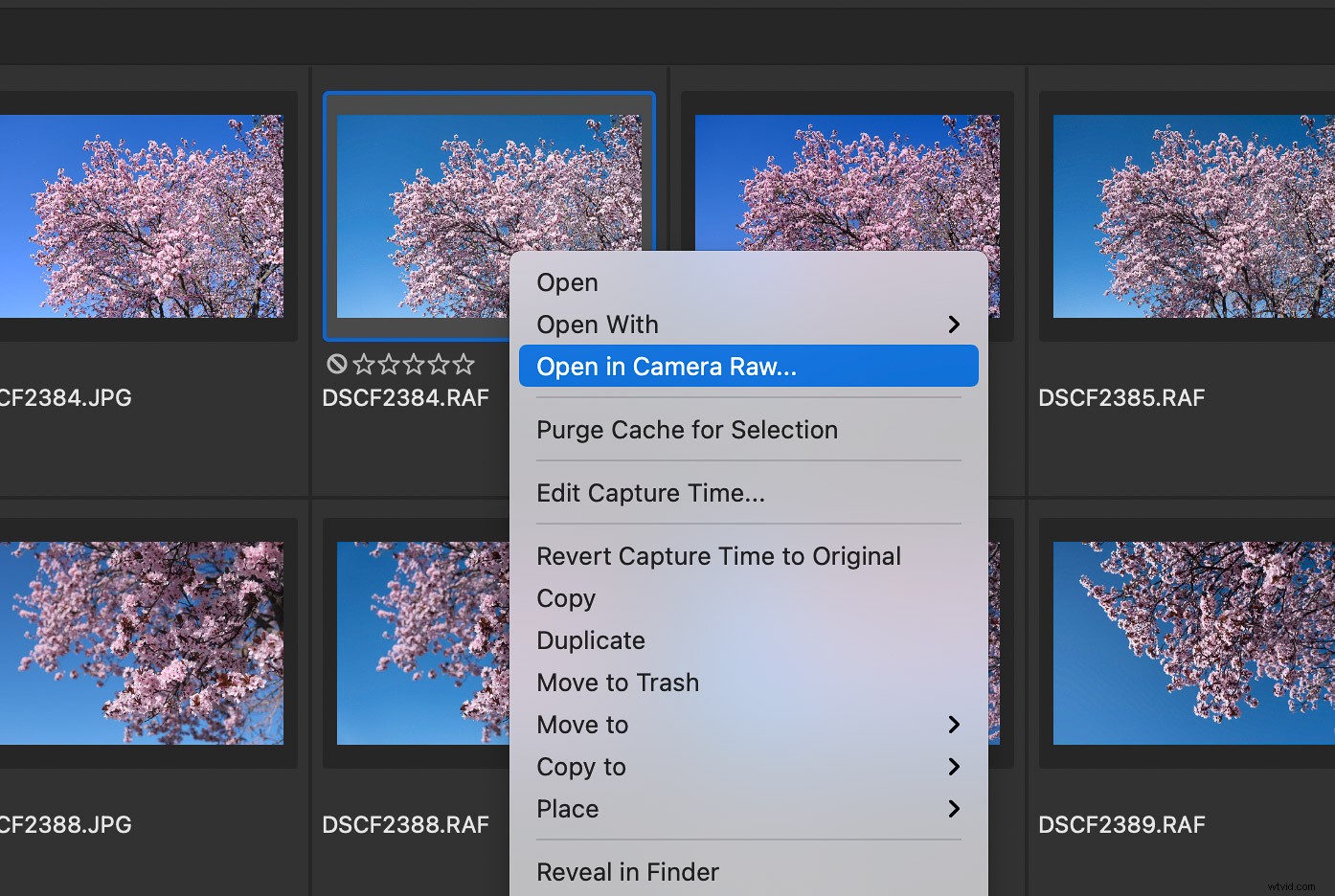
そうは言っても、私はLightroomに、その非破壊機能のために写真編集の勝利を手渡さなければなりません。もちろん、Photoshopで写真を非破壊的に編集することもできますが、Lightroomを使用すると簡単に編集できます。また、Lightroomは、多くの写真家が写真編集ソフトウェアに求めるものの90%以上を提供します。
Lightroomの長年のユーザーとして、ソフトウェアが何度も繰り返されるのを見てきました。ソフトウェアの動作と検索方法に非常に満足しているため、公平に判断するのは困難です。
Lightroomは一連のモジュールに基づいています。画面の右上にあるモジュールの名前をクリックすると、モジュールを選択できます。これらには、ライブラリ、開発、マップ、ブック、スライドショー、印刷、およびWebが含まれます。 Lightroomでのほとんどすべての時間は、ライブラリモジュールと開発モジュールに費やされています(そうです、ソフトウェアには、私が使用していない機能がたくさんあります)。
Bridgeも適切に設計されており、CreativeSuiteの他のアドビ製品のなじみのある感触を備えています。ファイルブラウザとしてはかなり直感的で、その機能の多くは使いやすく、理解しやすいものです。
しかし、Bridgeは、画面の右上にあるさまざまなビューのいくつかで頭をかいてしまいました。たとえば、メタデータビューとキーワードビューの間に大きな違いはないようです。これらの両方の詳細は、Essentialsビューなどの他の場所でも表示できます。
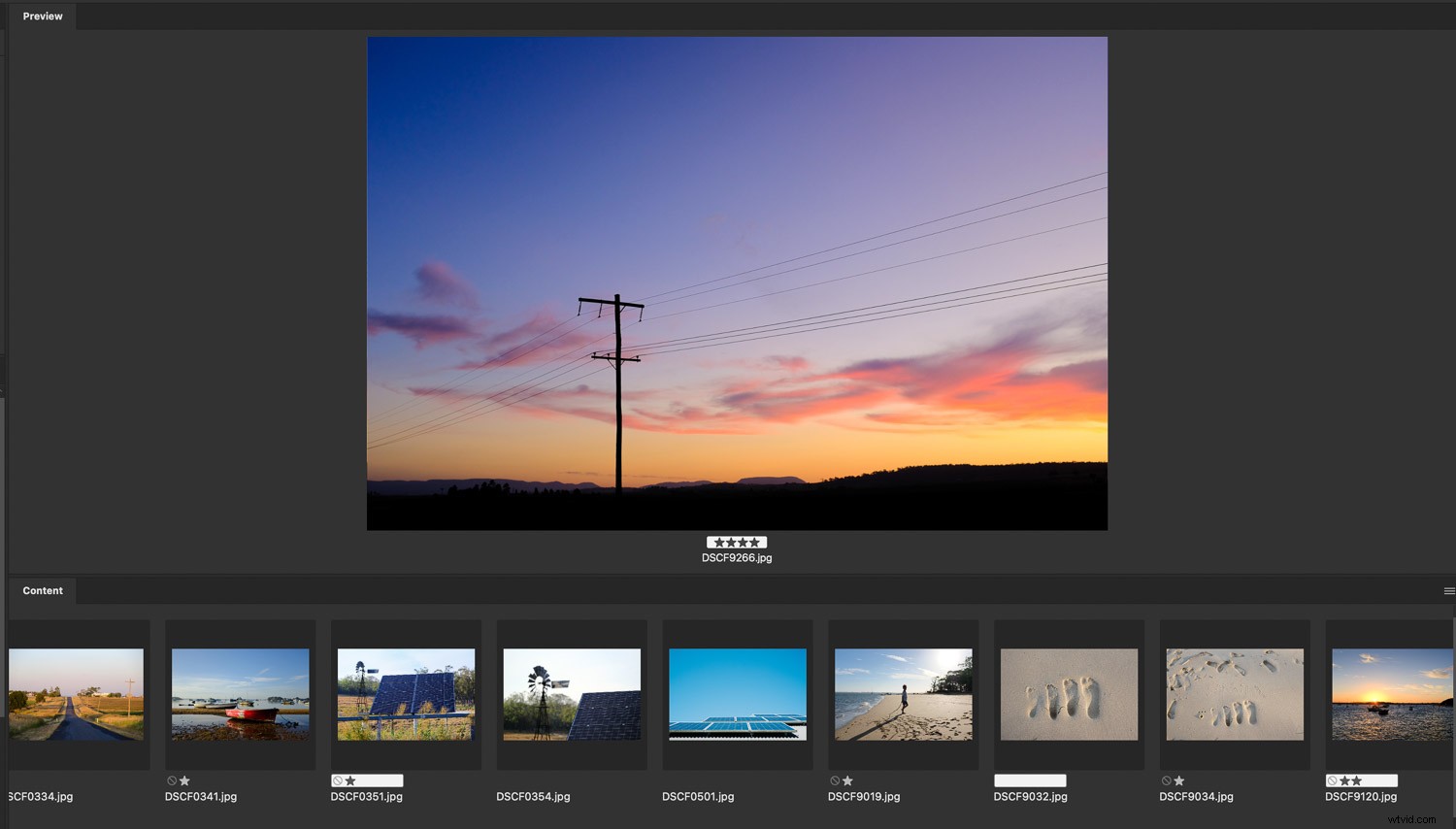
PhotoshopではなくLightroomで編集することを好む人として、私の頭の中で重要な質問は、ソフトウェアの使用方法ではなく、何のために使用するのかということでした。はい、Bridgeは私のMacのFinderよりも優れたファイルビューアですが、メタデータビューが改善されている以外に、BridgeoverLightroomの優れたファイル編成および編集ツールを使用するのはなぜですか。
Bridgeには本当に感謝していますが、Lightroomの方がより簡単に使用できると思わざるを得ません。ライブラリの整理、画像の評価、メタデータの追加、画像の編集、エクスポートをすべて1つのプログラムで行うことができます。それよりも簡単なことは何でしょうか?
LightroomとAdobeBridge:どちらを選択しますか?
LightroomとBridgeには多くの類似点がありますが、基本的に異なるプログラムです。最終的に最適なものは、ファイルの整理方法と編集方法の2つの要素に依存します。
次の場合はBridgeを試すことをお勧めします:
- 独自のファイル構造を整理したい
- Photoshopで画像を編集したい
- 動画、イラストファイル、InDesignファイルなどのさまざまなクリエイティブアセットを使用します
また、次の場合はLightroomを試すことをお勧めします:
- ファイルを整理するソフトウェアが好きです
- オールインワンソリューションを好む
- 主に画像を操作します
結局のところ、どちらのプログラムにも、ファイルの処理と整理に優れた機能があり、コレクションの作成、メタデータの追加と表示、ファイルの評価、画像のエクスポートを行うことができます。
つまり、BridgeとLightroomのどちらを選択しても、きっとお楽しみいただけます。
さあ、あなたに:
これら2つのプログラムについてどう思いますか?どちらを使用する予定ですか。その理由は何ですか。以下のコメントであなたの考えを共有してください!
Adobe Bridgeは、複数のクリエイティブアセットをすばやく簡単にプレビュー、整理、編集、公開できるクリエイティブアセットマネージャーです。 Bridgeは、独自のファイル構造を整理し、Photoshopで画像を編集したい写真家に適している場合があります。
Adobe Bridgeは、AdobeCreativeSuiteの一部として提供される強力なアセットマネージャーです。 Bridgeは必要ありませんが、多くの人がファイルの閲覧や整理にBridgeを使用することを好みます。
Adobe Bridgeには、組み込みの画像編集ツールは含まれていません。 JPEGをダブルクリックすると、Photoshopで開きます。 RAWファイルをダブルクリックすると、AdobeCameraRawが開きます。 Bridgeで画像を右クリックして、CameraRawを起動することもできます。
いいえ、Lightroomを機能させるには、カタログを作成して画像をインポートする必要があります。
